Alle Seiten und Abschnitte Ihres Kursnotizbuchs werden als Ordner in OneDrive gespeichert. Wenn Sie ein Kursnotizbuch in OneDrive öffnen, wird dieses Notizbuch standardmäßig in OneNote geöffnet. Sie können jedoch auch die Ordner Ihres Kursnotizbuchs in OneDrive anzeigen.
Ihre Ordnerstruktur ähnelt der folgenden Abbildung mit einem Bereich für zusammenarbeiten, einer Inhaltsbibliothek und privaten Unterordnern, die einzelnen Kursteilnehmern zugeordnet sind. Öffnen Sie eine Datei oder einen Ordner, um die darin enthaltenen Notizbuchseiten anzuzeigen. Die Datei Open Notebook.onetoc2 stellt Ihr Inhaltsverzeichnis dar.
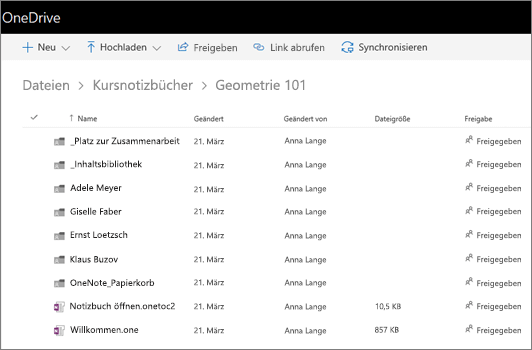
So zeigen Sie die Ordnerstruktur Ihres Kursnotizbuchs in OneDrive an:
-
Melden Sie sich bei Microsoft365.com an.
-
Wählen Sie OneDrive aus. Wenn es nicht sofort angezeigt wird, öffnen Sie das App-Startfeld

-
Kopieren Sie die URL in der Adressleiste. Diese ähnelt der folgenden URL, jedoch mit Ihrem eigenen Namen und Ihren Kontoinformationen:
https://bellowshigh-my.sharepoint.com/personal/agnegust_bellowshigh_org2/_layouts/15/onedrive.aspx

-
Fügen Sie die URL in ein Programm wie Editor ein. Sie werden in Kürze dorthin zurückkehren.

-
Kopieren Sie nun die folgende URL:
?id=/personal/ agnegust_bellowshigh_org2/Documents/Class Notebooks/Geometry 101
-
Fügen Sie diese direkt am Ende der bereits in Editor enthaltenen URL ein. Passen Sie die fett formatierten Abschnitte so an, dass sie Ihre eigenen persönlichen Informationen und dem Namen Ihres Kursnotizbuchs entsprechen. Ihre neue URL sieht in etwa wie folgt aus:
https://bellowshigh-my.sharepoint.com/personal/agnegust_bellowshigh_org2/_layouts/15/onedrive.aspx?id=/personal/ agnegust_bellowshigh_org2/Documents/Class Notebooks/Geometry 101

-
Kopieren Sie diese URL, und fügen Sie sie in Ihren Browser ein, um die Ordner Ihres Kursnotizbuchs in OneDrive anzuzeigen.
Weitere Informationen
Wenn Sie weitere Hilfe zu OneDrive oder Ihrem Kursnotizbuch benötigen, besuchen Sie das Antwortforum.










